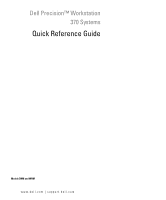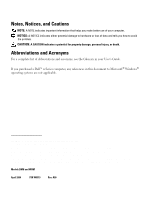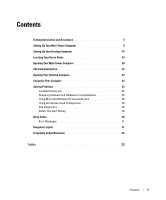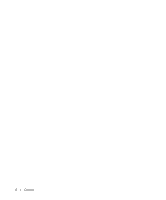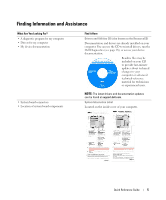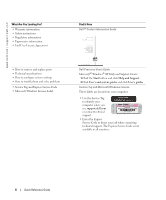Dell Precision 370 Quick Reference Guide
Dell Precision 370 - SX280 Ultra Small Form Factor Manual
 |
UPC - 851846002075
View all Dell Precision 370 manuals
Add to My Manuals
Save this manual to your list of manuals |
Dell Precision 370 manual content summary:
- Dell Precision 370 | Quick Reference Guide - Page 1
Dell Precision™ Workstation 370 Systems Quick Reference Guide Models DHM and WHM www.dell.com | support.dell.com - Dell Precision 370 | Quick Reference Guide - Page 2
to avoid the problem. CAUTION: A CAUTION Guide. If you purchased a Dell™ n Series computer, any references in this document to Microsoft® Windows Dell Inc. is strictly forbidden. Trademarks used in this text: Dell, the DELL logo, and Dell Precision are trademarks of Dell Inc.; Microsoft and Windows - Dell Precision 370 | Quick Reference Guide - Page 3
24 Solving Problems 25 Troubleshooting Tips 25 Resolving Software and Hardware Incompatibilities 25 Using Microsoft Windows XP System Restore 26 Using Last Known Good Configuration 28 Dell Diagnostics 28 Before You Start Testing 30 Beep Codes 30 Error Messages 31 Diagnostic Lights 31 - Dell Precision 370 | Quick Reference Guide - Page 4
4 Contents - Dell Precision 370 | Quick Reference Guide - Page 5
technical changes to your computer or advanced technical-reference material for technicians or experienced users. NOTE: The latest drivers and documentation updates can be found at support.dell.com. System Information Label Located on the inside cover of your computer. Quick Reference Guide 5 - Dell Precision 370 | Quick Reference Guide - Page 6
to remove and replace parts • Technical specifications • How to configure system settings • How to troubleshoot and solve problems • Service Tag and Express Service Code • Microsoft Windows License Label Dell Precision User's Guide Microsoft® Windows® XP Help and Support Center 1 Click the Start - Dell Precision 370 | Quick Reference Guide - Page 7
as memory, the hard drive, and the operating system • Customer Care - Contact information, order status, warranty, and repair information • Downloads - Drivers, patches, and software updates • Reference - Computer documentation, product specifications, and white papers Dell Premier Support Website - Dell Precision 370 | Quick Reference Guide - Page 8
| support.dell.com What Are You Looking For? • How to reinstall my operating system Find it Here Operating System CD The operating system is already installed on your computer. To reinstall your operating system, use the Operating System CD. See your Precision User's Guide for instructions. After - Dell Precision 370 | Quick Reference Guide - Page 9
this section, follow the safety instructions located in the Product Information Guide. You must complete all steps Voltage from telephone communications can damage the network adapter. NOTE: If your computer has a network card installed, connect the network cable to the card. Quick Reference Guide - Dell Precision 370 | Quick Reference Guide - Page 10
www.dell.com | support.dell.com 3 Connect the monitor. Depending on your graphics card, you can connect your monitor in various ways. NOTE: You may need to use the provided adapter or cable to connect your monitor to the computer. 10 Quick Reference Guide - Dell Precision 370 | Quick Reference Guide - Page 11
monitors. to one or two DVI monitors. The dual-monitor cable is color coded; the blue connector is for the primary monitor, and the black connector is for the secondary monitor. To enable dual-monitor support, both monitors must be attached to the computer when it starts. Quick Reference Guide - Dell Precision 370 | Quick Reference Guide - Page 12
www.dell.com | support.dell.com For dual-monitor capable cards with 1 DVI and 1 VGA connector Single DVI/Single VGA Dual VGA With VGA Adapter DVI VGA Use the appropriate connector(s) when you want to connect your computer to one or two monitors. VGA VGA Use the VGA adapter when you want to - Dell Precision 370 | Quick Reference Guide - Page 13
4 Connect the speakers. NOTE: If your computer has an audio card installed, connect the speakers to the card. 5 Connect the power cables and turn on the computer and monitor. Quick Reference Guide 13 - Dell Precision 370 | Quick Reference Guide - Page 14
www.dell.com | support.dell.com 6 Install additional software or devices. Before you install computer. Setting Up Your Desktop Computer CAUTION: Before you begin any of the procedures in this section, follow the safety instructions located in the Product Information Guide. You must complete all - Dell Precision 370 | Quick Reference Guide - Page 15
2 Connect the modem or the network cable. NOTE: If your computer has a network card installed, connect the network cable to the card. 3 Connect the monitor. Depending on your graphics card, you can connect your monitor in various ways. NOTE: You may need to use the provided adapter or cable to - Dell Precision 370 | Quick Reference Guide - Page 16
. to one or two DVI monitors. The dual-monitor cable is color coded; the blue connector is for the primary monitor, and the black connector is for the secondary monitor. To enable dual-monitor support, both monitors must be attached to the computer when it starts. 16 Quick Reference Guide - Dell Precision 370 | Quick Reference Guide - Page 17
VGA monitors. For dual-monitor capable cards with 2 DVI connectors Dual DVI Dual DVI With One VGA Adapter Dual DVI monitor to one of the DVI monitors. connectors on your computer. Use two VGA adapters to connect two VGA monitors to the DVI connectors on your computer. Quick Reference Guide - Dell Precision 370 | Quick Reference Guide - Page 18
www.dell.com | support.dell.com 4 Connect the speakers. NOTE: If your computer has an audio card installed, connect the speakers to the card. Connect the power cables 5 and turn on the computer and monitor. Your desktop computer has an optional front IEEE 1394 connector. This connector is only - Dell Precision 370 | Quick Reference Guide - Page 19
Windows XP operating system • Instructions for removing and installing parts, including memory, cards, drives, the microprocessor, and the battery • Information for troubleshooting various computer problems • Instructions for using the Dell Diagnostics and reinstalling drivers • Information - Dell Precision 370 | Quick Reference Guide - Page 20
dell.com | support.dell.com Opening Your Mini-Tower Computer CAUTION: Before you begin any of the procedures in this section, follow the safety instructions located in the Product Information Guide Turn Off Computer. b In the Turn off computer window, click Turn off. The computer turns off after the - Dell Precision 370 | Quick Reference Guide - Page 21
release button security cable slot padlock ring release button Quick Reference Guide 21 - Dell Precision 370 | Quick Reference Guide - Page 22
www.dell.com | support.dell.com CD/DVD drive power supply processor airflow shroud and fan floppy drive (optional) card fan hard drive security cable slot padlock ring system board The Card Cooling Fan NOTICE: PCI Express graphics cards that run higher than 75 watts (W) require an additional - Dell Precision 370 | Quick Reference Guide - Page 23
Desktop Computer CAUTION: Before you begin any of the procedures in this section, follow the safety instructions located in the Product Information Guide , and then click Turn Off Computer. b In the Turn off computer window, click Turn off. The computer turns off after the operating system shutdown - Dell Precision 370 | Quick Reference Guide - Page 24
the hard drive light is on. • Schedule regular virus scans using virus software. • Manage hard drive space by periodically deleting unnecessary files and defragmenting the drive. • Back up files on a regular basis. • Periodically clean your monitor screen, mouse, and keyboard (see your User's Guide - Dell Precision 370 | Quick Reference Guide - Page 25
the screen, write down the exact message. The message may help technical support personnel diagnose and fix the problem(s). • If an error message occurs in a program, see the program's documentation. • If the recommended action in the troubleshooting section is to see a section in your User's Guide - Dell Precision 370 | Quick Reference Guide - Page 26
backups of your data files. System Restore does not monitor your data files or recover them. Creating a Restore Point 1 Click the Start button and click Help and Support. 2 Click System Restore. 3 Follow the instructions on the screen. Restoring the Computer to an Earlier Operating State NOTICE - Dell Precision 370 | Quick Reference Guide - Page 27
The System Restore screen appears and the computer restarts. 4 After the computer restarts, click OK. Enabling System Restore If you reinstall Windows XP with less than 200 MB of free hard-disk space System Restore tab. 5 Ensure that Turn off System Restore is unchecked. Quick Reference Guide 27 - Dell Precision 370 | Quick Reference Guide - Page 28
hard drive. • Reinstall all drivers, beginning with the chipset, using the Drivers and Utilities CD. Dell Diagnostics CAUTION: Before you begin any of the procedures in this section, follow the safety instructions located in the Product Information Guide. When to Use the Dell Diagnostics screens - Dell Precision 370 | Quick Reference Guide - Page 29
utility partition has been found, see "Starting the Dell Diagnostics From the Drivers and Utilities CD" on page 29. If you wait too long and the operating system logo appears, continue to wait until you see the Microsoft Windows desktop. Then shut down your computer and try again. For more - Dell Precision 370 | Quick Reference Guide - Page 30
, follow the safety instructions in the Product Information Guide. • Turn on your printer if one is attached. • Enter system setup, review your computer's configuration information, and enable all of your computer's components and devices, such as connectors. Beep Codes Your computer might emit - Dell Precision 370 | Quick Reference Guide - Page 31
monitor identifying the problem. See "Error Messages" in the User's Guide for suggestions on resolving any problems. Diagnostic Lights CAUTION: Before you begin any of the procedures in this section, follow the safety instructions located in the Product Information Guide. To help you troubleshoot - Dell Precision 370 | Quick Reference Guide - Page 32
. 3 Run the Dell Diagnostics. 4 If the problem persists, contact Dell. 1 Determine if a conflict exists by removing a card (not the graphics card) and then restarting the computer. For more information on removing a card, see your User's Guide. 2 If the problem persists, reinstall the card that you - Dell Precision 370 | Quick Reference Guide - Page 33
Light Pattern ABCD ABCD Problem Description A possible graphics card failure has occurred. A possible floppy or hard drive failure has occurred. Suggested Resolution • If the computer has a graphics card, remove the card, reinstall it, and then restart the computer. For more information on - Dell Precision 370 | Quick Reference Guide - Page 34
www.dell.com | support.dell.com Light Pattern ABCD ABCD ABCD = yellow = green = off Problem Description No memory modules are detected. System board failure has occurred. Suggested Resolution • If you have one memory module installed, reinstall it and restart the computer. For more information on - Dell Precision 370 | Quick Reference Guide - Page 35
computer starts normally, troubleshoot the last card removed from the computer for resource conflicts (see "Resolving Software and Hardware Incompatibilities" on page 25). 4 If the problem persists, contact Dell. For more information on contacting Dell, see your User's Guide. Another failure has - Dell Precision 370 | Quick Reference Guide - Page 36
computer has the required To locate additional information graphics card to support dual- about using dual monitors, see the monitor setup, then look in your box graphics card documentation on the for a Y-cable. The Y-cable has a single Drivers and Utilities CD. connector on one end (plug this - Dell Precision 370 | Quick Reference Guide - Page 37
add-in card, see your User's Guide. Your User's Guide has a specifications table that provides more detailed information about your computer and the hardware. To locate your User's Guide, see "Finding Information and Assistance" on page 5. Go to the Dell Support website at support.dell.com and - Dell Precision 370 | Quick Reference Guide - Page 38
www.dell.com | support.dell.com 38 Quick Reference Guide - Dell Precision 370 | Quick Reference Guide - Page 39
Dell Diagnostics, 28 Hardware Troubleshooter, 25 Help and Support Center, 7 I installing parts turning off your computer, 20, 23 IRQ conflicts, 25 L labels Microsoft Windows, 6 Service Tag, 6 lights back of computer, 31 diagnostic, 31 M Microsoft Windows label, 6 O Operating System CD, 8 P problems - Dell Precision 370 | Quick Reference Guide - Page 40
26 T troubleshooting conflicts, 25 Dell Diagnostics, 28 diagnostic lights, 31 Hardware Troubleshooter, 25 Help and Support Center, 7 restore to previous state, 26 U User's Guide, 6 W warranty, 6 Windows 2000 Device Manager, 25 Hardware Troubleshooter, 25 Windows XP Hardware Troubleshooter, 25 Help - Dell Precision 370 | Quick Reference Guide - Page 41
Station de travail Dell Precision™ 370 Guide de référence rapide Modèles DHM et WHM www.dell.com | support.dell.com - Dell Precision 370 | Quick Reference Guide - Page 42
de quelque manière que ce soit sans l'autorisation écrite de Dell Inc. est strictement interdite. Marques utilisées dans ce document : Dell, le logo DELL et Dell Precision sont des marques de Dell Inc. ; Microsoft et Windows sont des marques déposées de Microsoft Corporation. Tous les autres - Dell Precision 370 | Quick Reference Guide - Page 43
de la fonction Restauration du système de Microsoft Windows XP 26 Utilisation de la dernière configuration valide 28 Diagnostics Dell 28 Avant de commencer un test 30 Codes sonores 30 Messages d'erreur 31 Voyants de diagnostic 32 Questions fréquemment posées 37 Index 39 Sommaire - Dell Precision 370 | Quick Reference Guide - Page 44
4 Sommaire - Dell Precision 370 | Quick Reference Guide - Page 45
-vous ? • Un programme de diagnostic pour mon ordinateur • Des pilotes pouvez utiliser le CD pour réinstaller des pilotes, exécuter les diagnostic Dell (voir la page 28) ou accéder à la documentation. trouvent sur le site support.dell.com Étiquette des informations sur le système (Sur la - Dell Precision 370 | Quick Reference Guide - Page 46
de service et le code de service express • L'étiquette de licence Microsoft Windows Manuel de l'utilisateur Dell Precision Centre d'aide et de support Microsoft® Windows® XP 1 Cliquez sur le bouton Démarrer, puis sur Aide et support. 2 Cliquez sur User's and system guides (Guides de l'utilisateur - Dell Precision 370 | Quick Reference Guide - Page 47
le problème. 4 Suivez les instructions à l'écran. Sites Dell d'informations sur Linux • http://linux.dell.com • http://lists.us.dell.com/mailman/listinfo/ linux-precision • http://docs.us.dell.com/docs/software/oslinux/ • http://docs.us.dell.com/docs/software/OSRHEL3/ Guide de référence rapide 7 - Dell Precision 370 | Quick Reference Guide - Page 48
www.dell.com | support.dell.com Que recherchez-vous ? • Comment réinstaller CD du système d'exploitation. Consultez le Manuel de l'utilisateur Precision pour obtenir des instructions. Une fois que vous avez réinstallé votre système d' du système d'exploitation commandé. 8 Guide de référence rapide - Dell Precision 370 | Quick Reference Guide - Page 49
ordinateur mini-tour ATTENTION : avant de commencer les procédures de cette section, lisez les consignes de sécurité fournies dans le Guide d'informations sur le produit et veillez à les respecter scrupuleusement. Vous devez effectuer toutes les étapes pour configurer correctement votre ordinateur - Dell Precision 370 | Quick Reference Guide - Page 50
www.dell.com | support.dell.com 3 Connectez le moniteur. En fonction de votre carte graphique, vous pouvez brancher votre écran de différentes façons. REMARQUE : vous devrez peut-être utiliser l'adaptateur ou le câble fourni pour connecter le moniteur à l'ordinateur. 10 Guide de référence rapide - Dell Precision 370 | Quick Reference Guide - Page 51
noir est destiné au connecteur secondaire. Pour que le système puisse prendre en charge deux moniteurs, ceux-ci doivent déjà être connectés quand l'ordinateur démarre. Guide de référence rapide 11 - Dell Precision 370 | Quick Reference Guide - Page 52
www.dell.com | support.dell.com Cartes possédant 1 connecteur DVI + 1 connecteur VGA et pouvant gérer deux écrans Un DVI/Un VGA Deux moniteurs de l'ordinateur. Utilisez deux adaptateurs VGA pour brancher deux moniteurs VGA sur les connecteurs DVI de l'ordinateur. 12 Guide de référence rapide - Dell Precision 370 | Quick Reference Guide - Page 53
4 Connectez les hauts-parleurs. REMARQUE : si votre ordinateur est équipé d'une carte audio, connectez les hautparleurs à cette carte. 5 Branchez les câbles d'alimentation, puis allumez l'ordinateur et le moniteur. Guide de référence rapide 13 - Dell Precision 370 | Quick Reference Guide - Page 54
www.dell.com | support.dell.com 6 Installez les logiciels ou périphériques supplémentaires. Avant d'installer un procédures de cette section, lisez les consignes de sécurité fournies dans le Guide d'informations sur le produit et veillez à les respecter scrupuleusement. Vous devez effectuer toutes - Dell Precision 370 | Quick Reference Guide - Page 55
pouvez brancher votre écran de différentes façons. REMARQUE : vous devrez peut-être utiliser l'adaptateur ou le câble fourni pour connecter le moniteur à l'ordinateur. Guide de référence rapide 15 - Dell Precision 370 | Quick Reference Guide - Page 56
www.dell.com | support.dell.com Cartes à un seul connecteur et pouvant gérer un ou deux écrans Adaptateur VGA VGA Utilisez l'adaptateur VGA si que le système puisse prendre en charge deux moniteurs, ceux-ci doivent déjà être connectés quand l'ordinateur démarre. 16 Guide de référence rapide - Dell Precision 370 | Quick Reference Guide - Page 57
un moniteur VGA sur l'un des connecteurs DVI de l'ordinateur. Utilisez deux adaptateurs VGA pour brancher deux moniteurs VGA sur les connecteurs DVI de l'ordinateur. Guide de référence rapide 17 - Dell Precision 370 | Quick Reference Guide - Page 58
www.dell.com | support.dell.com 4 Connectez les hauts-parleurs. REMARQUE : si votre ordinateur est équipé d'une carte audio, connectez les haut-parleurs à cette carte. Branchez les câbles 5 d' ! Vous avez terminé l'installation de votre ordinateur de bureau. 18 Guide de référence rapide - Dell Precision 370 | Quick Reference Guide - Page 59
utilisation de Microsoft Windows XP • Instructions sur le retrait et l'installation de composants : mémoire, cartes, lecteurs, microprocesseur et batterie • Informations relatives à la résolution de divers problèmes informatiques • Instructions relatives à l'utilisation des Diagnostics Dell et à la - Dell Precision 370 | Quick Reference Guide - Page 60
www.dell.com | support.dell.com Ouverture de l'ordinateur mini-tour ATTENTION : avant de commencer les procédures de cette section, lisez les consignes de sécurité fournies dans le Guide d'informations sur le produit et veillez à les respecter scrupuleusement. ATTENTION : pour prévenir tout risque - Dell Precision 370 | Quick Reference Guide - Page 61
Bouton de déverrouillage Emplacement pour câble de sécurité Anneau pour cadenas Bouton de déverrouillage Guide de référence rapide 21 - Dell Precision 370 | Quick Reference Guide - Page 62
Si le système détecte l'installation d'une carte pour laquelle un ventilateur est nécessaire, un message d'erreur s'affiche. Pour savoir comment contacter Dell, consultez le Manuel de l'utilisateur ou rendez-vous sur le site support.dell.com et cliquez sur Contact Us. 22 Guide de référence rapide - Dell Precision 370 | Quick Reference Guide - Page 63
l'ordinateur de bureau ATTENTION : avant de commencer les procédures de cette section, lisez les consignes de sécurité fournies dans le Guide d'informations sur le produit et veillez à les respecter scrupuleusement. ATTENTION : pour prévenir les dommages causés par les décharges électrostatiques aux - Dell Precision 370 | Quick Reference Guide - Page 64
www.dell.com | support.dell.com Module d'alimentation Lecteur de CD/DVD Lecteur de disquette (en option) Disque dur Emplacement pour câble régulièrement l'écran du moniteur, la souris et le clavier. Consultez le Manuel de l'utilisateur pour plus d'informations. 24 Guide de référence rapide - Dell Precision 370 | Quick Reference Guide - Page 65
la documentation du programme. • Si l'instruction fournie dans la section consacrée au dépannage vous renvoie au Manuel de l'utilisateur, rendez-vous sur le site support.dell.com (si nécessaire à partir d'un autre ordinateur) pour consulter ce guide. Résolution des problèmes d'incompatibilit - Dell Precision 370 | Quick Reference Guide - Page 66
www.dell.com | support.dell.com Windows 2000 Pour résoudre les incompatibilités avec de la fonction Restauration du système de Microsoft Windows XP Le système d'exploitation Microsoft Windows XP fournit une fonctionnalité de Restauration du système qui données. 26 Guide de référence rapide - Dell Precision 370 | Quick Reference Guide - Page 67
de restauration 1 Cliquez sur le bouton Démarrer, puis sur Aide et support. 2 Cliquez sur Restauration du système. 3 Suivez les instructions à l'écran. Restauration de l'ordinateur à un état antérieur AVIS redémarre. 4 Une fois l'ordinateur redémarré, cliquez sur OK. Guide de référence rapide 27 - Dell Precision 370 | Quick Reference Guide - Page 68
é d'imprimer ces procédures avant de commencer. AVIS : les diagnostics Dell fonctionnent uniquement sur les ordinateurs Dell™. L'emploi de ce programme avec d'autres ordinateurs peut provoquer des réponses inexactes de leur part ou générer des messages d'erreur. 28 Guide de référence rapide - Dell Precision 370 | Quick Reference Guide - Page 69
diagnostics Dell à partir du CD Pilotes et utilitaires" à la page 29. Si vous n'avez pas appuyé sur la touche assez vite, le logo du système d'exploitation apparaît. Attendez jusqu'à ce que le bureau Microsoft Windows és dans le programme de configuration du système. Guide de référence rapide 29 - Dell Precision 370 | Quick Reference Guide - Page 70
dell.com | support.dell pour démarrer les diagnostics Dell. 9 Sélectionnez Run Dell 32-bit Diagnostics (Exécuter les diagnostics Dell 32 bits) Code 1-1-2 1-1-3 1-1-4 1-2-1 1-2-2 1-2-3 Cause Échec du registre du microprocesseur Erreur de lecture/écriture en NVRAM Erreur de total de contrôle du BIOS - Dell Precision 370 | Quick Reference Guide - Page 71
êt de l'horloge système Échec du test du port série ou parallèle Échec de décompression du code vers la mémoire de doublage Échec du test du coprocesseur mathématique Échec du test de la mémoire ème, consultez la section "Messages d'erreur" du Manuel de l'utilisateur. Guide de référence rapide 31 - Dell Precision 370 | Quick Reference Guide - Page 72
dell.com | support.dell.com Voyants de diagnostic ATTENTION : avant de commencer les procédures de cette section, lisez les consignes de sécurité fournies dans le Guide Échec éventuel du BIOS ; Exécutez l'utilitaire de sauvegarde l'ordinateur est en mode Récupération. du BIOS, attendez que la ré - Dell Precision 370 | Quick Reference Guide - Page 73
carte graphique qui fonctionne et redémarrez l'ordinateur. • Si le problème persiste ou que votre ordinateur dispose de fonctionnalités vidéo intégrées, contactez Dell. Pour savoir comment contacter Dell, consultez le Manuel de l'utilisateur. Guide de référence rapide 33 - Dell Precision 370 | Quick Reference Guide - Page 74
www.dell.com | support.dell.com Comportement des voyants ABCD Description du problème Une défaillance de mémoire, consultez le Manuel de l'utilisateur. • Si le problème persiste, contactez Dell. Pour savoir comment contacter Dell, consultez le Manuel de l'utilisateur. 34 Guide de référence rapide - Dell Precision 370 | Quick Reference Guide - Page 75
matériel. Suivez les procédures de la section "Résolution des incompatibilités logicielles et matérielles" (voir page 25). Si le problème persiste, contactez Dell. Pour savoir comment contacter Dell, consultez le Manuel de l'utilisateur. Guide de référence rapide 35 - Dell Precision 370 | Quick Reference Guide - Page 76
www.dell.com | support.dell.com la page 25). 4 Si le problème persiste, contactez Dell. Pour savoir comment contacter Dell, consultez le Manuel de l'utilisateur. • Vérifiez que les ème persiste, contactez Dell. Pour savoir comment contacter Dell, consultez le Manuel de l'utilisateur. Aucune = jaune = vert - Dell Precision 370 | Quick Reference Guide - Page 77
instructions graphique fonctionnant à plus relatives à l'installation d'une carte de 75 W, vous devez installer ou d'un ventilateur de carte, un ventilateur. Contactez Dell es de Dell se trouvent dans le Manuel de l'utilisateur et sur le site support.dell.com. Guide de référence rapide 37 - Dell Precision 370 | Quick Reference Guide - Page 78
est disponible pour votre ordinateur : • Manuel de l'utilisateur • Guide d'informations sur le produit • Étiquette des informations sur le système En cas de perte de votre documentation, vous pourrez la retrouver sur le site support.dell.com. Pour savoir où trouver ces documents, consultez la - Dell Precision 370 | Quick Reference Guide - Page 79
Dell Premier Support, 7 Dépannage centre d'aide et de support, 7 conflits, 25 diagnostics Dell, 28 résolution des problèmes matériels, 25 restauration à l'état précédent, 26 voyants de diagnostic, 32 Diagnostics CD Pilotes et utilitaires, 5 Dell, 28 voyants, 32 Documentation, 14 en ligne, 7 Guide - Dell Precision 370 | Quick Reference Guide - Page 80
problèmes matériels, 25 ResourceCD diagnostics Dell, 28 Restauration du système, 26 S Site Web Dell Premier Support, 6-7 W Windows 2000 gestionnaire de périphériques, 26 utilitaire de résolution des problèmes matériel, 26 Windows XP centre d'aide et de support, 7 résolution des problèmes matériels - Dell Precision 370 | Quick Reference Guide - Page 81
Sistemas Dell Precision™ Workstation 370 Guia de referência rápida Modelos DHM e WHM www.dell.com | support.dell.com - Dell Precision 370 | Quick Reference Guide - Page 82
a reprodução por quaisquer meios sem a permissão por escrito da Dell Inc. Marcas comerciais mencionadas neste texto: Dell, o logotipo da DELL e Dell Precision são marcas comerciais da Dell Inc.; Microsoft e Windows são marcas registradas da Microsoft Corporation. Outros nomes e marcas comerciais - Dell Precision 370 | Quick Reference Guide - Page 83
ncia 5 Instalação do seu computador minitorre 9 Instalação do computador desktop 14 Localização do guia do usuário 19 Como abrir seu recurso de restauração do sistema do Microsoft Windows XP . . 26 Utilização da última configuração válida 28 Dell Diagnostics 28 Antes de iniciar os testes 30 Có - Dell Precision 370 | Quick Reference Guide - Page 84
4 Conteúdo - Dell Precision 370 | Quick Reference Guide - Page 85
ção e drivers já instalados no computador. Utilize o CD para reinstalar drivers, executar o utilitário de diagnóstico Dell Diagnostics (consulte ÇÃO: As atualizações de documentação e os drivers mais recentes podem ser encontrados no site support.dell.com (em inglês). Etiqueta de informações - Dell Precision 370 | Quick Reference Guide - Page 86
• Como solucionar problemas • Etiqueta de serviço e Código de serviço expresso • Etiqueta de licença do Microsoft Windows Guia do usuário do Dell Precision Centro de ajuda e suporte do Microsoft® Windows® XP 1 Clique no botão Iniciar e em Ajuda e suporte. 2 Clique em Guias do usuário e do sistema - Dell Precision 370 | Quick Reference Guide - Page 87
computador • Contrato de serviço do computador • Como utilizar o Windows XP • Documentação do computador • Documentação dos dispositivos (modem, por Dell Precision e Linux • Informações adicionais relativas ao Linux e meu computador Dell Precision Encontre aqui Site de suporte da Dell - support.dell - Dell Precision 370 | Quick Reference Guide - Page 88
www.dell.com | support.dell.com O que está procurando? • Como reinstalar o sistema operacional Encontre aqui CD do sistema operacional O sistema operacional já se encontra instalado no computador. Para reinstalá-lo, utilize o CD do sistema operacional. Consulte o Guia do usuário do Precision para - Dell Precision 370 | Quick Reference Guide - Page 89
minitorre CUIDADO: Antes de iniciar qualquer procedimento detalhado nesta seção, siga as instruções de segurança contidas no Product Information Guide (Guia de informações do produto). É necessário completar todas as etapas para configurar adequadamente o computador. 1 Conecte o teclado e o mouse - Dell Precision 370 | Quick Reference Guide - Page 90
www.dell.com | support.dell.com 3 Conecte o monitor. Dependendo da placa gráfica, é possível conectar o monitor de diversas maneiras. OBSERVAÇÃO: Talvez seja necessário utilizar o adaptador ou cabo fornecido para conectar o monitor ao computador. 10 Guia de referência rápida - Dell Precision 370 | Quick Reference Guide - Page 91
com um único conector. Adaptador VGA VGA Utilize o adaptador VGA caso possua uma placa gráfica para um monitor e deseje conectar o computador a um monitor VGA. Adaptador com dois cabos VGA Y Adaptador com dois cabos DVI Y VGA VGA DVI DVI Utilize o cabo Y apropriado caso disponha de um - Dell Precision 370 | Quick Reference Guide - Page 92
www.dell.com | support.dell.com Para placas com suporte para dois monitores com um conector DVI e um VGA DVI único/VGA único VGA duplo com adaptador VGA DVI VGA Utilize o conector(es) apropriado(s) para conectar o computador a um ou dois monitores. VGA VGA Utilize o adaptador VGA para - Dell Precision 370 | Quick Reference Guide - Page 93
4 Conecte os alto-falantes. OBSERVAÇÃO: Caso o computador tenha uma placa de áudio instalada, conecte os alto-falantes à placa. 5 Conecte os cabos de alimentação e ligue o computador e o monitor. Guia de referência rápida 13 - Dell Precision 370 | Quick Reference Guide - Page 94
www.dell.com | support.dell.com 6 instalação do seu computador minitorre. Instalação do computador desktop CUIDADO: Antes de iniciar qualquer procedimento detalhado nesta seção, siga as instruções de segurança contidas no Product Information Guide (Guia de informações do produto). É necessário - Dell Precision 370 | Quick Reference Guide - Page 95
cabo de rede. OBSERVAÇÃO: Caso o computador tenha uma placa de rede instalada, conecte o cabo de rede à placa. 3 Conecte o monitor. Dependendo da placa gráfica, é possível conectar o monitor de diversas maneiras. OBSERVAÇÃO: Talvez seja necessário utilizar o adaptador ou cabo fornecido para conectar - Dell Precision 370 | Quick Reference Guide - Page 96
www.dell.com | support.dell.com Para placas com suporte para um ou dois monitores com um único conector Adaptador VGA VGA Utilize o adaptador VGA caso possua uma placa gráfica para um monitor e deseje conectar o computador a um monitor VGA. Adaptador com dois cabos VGA Y Adaptador com dois cabos - Dell Precision 370 | Quick Reference Guide - Page 97
VGA DVI VGA Utilize o conector(es) apropriado(s) para conectar o computador a um ou dois monitores. VGA VGA Utilize o adaptador VGA para conectar o computador a dois monitores VGA. Para placas com suporte para dois monitores com dois conectores DVI DVI duplo DVI duplo com um adaptador VGA DVI - Dell Precision 370 | Quick Reference Guide - Page 98
www.dell.com | support.dell.com 4 Conexão dos alto-falantes. OBSERVAÇÃO: Caso o computador tenha uma placa de áudio instalada, conecte os alto-falantes à placa. Conecte os cabos 5 de alimentação e ligue o computador e o monitor. Seu computador desktop possui um conector frontal IEEE 1394 opcional. - Dell Precision 370 | Quick Reference Guide - Page 99
Localização do guia do usuário O Guia do usuário do seu Dell Precision™ Workstation 370 contém informações adicionais sobre o seu computador, tais como: • Especificações técnicas • Ilustração das partes frontal e posterior do computador, incluindo todos os conectores disponíveis • Ilustração da - Dell Precision 370 | Quick Reference Guide - Page 100
www.dell.com | support.dell.com Como abrir seu computador minitorre CUIDADO: Antes de iniciar qualquer procedimento detalhado nesta seção, siga as instruções de segurança contidas no Product Information Guide (Guia de informações do produto). CUIDADO: Para proteger-se contra choques elétricos, - Dell Precision 370 | Quick Reference Guide - Page 101
botão de liberação slot do cabo de segurança anel de cadeado botão de liberação Guia de referência rápida 21 - Dell Precision 370 | Quick Reference Guide - Page 102
uma. Se o computador detectar uma placa instalada que requer um ventilador, o sistema apresentará uma mensagem de erro. Para obter informações de contato com a Dell, consulte o Guia do usuário ou visite o site support.dell.com e clique em Contact Us (Fale conosco). 22 Guia de referência rápida - Dell Precision 370 | Quick Reference Guide - Page 103
seção, siga as instruções de segurança contidas no Product Information Guide (Guia de informações do produto). CUIDADO: Para evitar danos a . É possível fazê-lo tocando em uma superfície de metal não pintada na parte posterior do computador. AVISO: Para evitar a perda de dados, salve e feche qualquer - Dell Precision 370 | Quick Reference Guide - Page 104
www.dell.com | support.dell.com fonte de alimentação unidade de CD/DVD unidade de disquete (opcional) o disco. • Faça backup dos arquivos regularmente. • Faça uma limpeza periódica da tela do monitor, mouse e teclado (consulte o seu Guia do usuário para obter mais informações). 24 Guia de - Dell Precision 370 | Quick Reference Guide - Page 105
do usuário, siga para o site support.dell.com (em outro computador, se necessário Troubleshooter, para solucionar o problema de incompatibilidade. No sistema operacional Microsoft® Windows® 2000, também se pode utilizar o Gerenciador de dispositivos para resolver essas incompatibilidades. Windows XP - Dell Precision 370 | Quick Reference Guide - Page 106
lista Hardware Troubleshooter (Solucionador de problemas de hardware), clique na opção I need to resolve a hardware conflict on my computer (Preciso resolver um conflito de hardware em meu computador) e, em seguida, clique em Avançar. Uso do recurso de restauração do sistema do Microsoft Windows XP - Dell Precision 370 | Quick Reference Guide - Page 107
Criação do ponto de restauração 1 Clique em Iniciar e em Ajuda e suporte. 2 Clique em Restauração do sistema. 3 Siga as instruções apresentadas na tela. Como restaurar o computador a um estado operacional anterior AVISO: Antes de restaurar o computador a um estado operacional anterior, salve e feche - Dell Precision 370 | Quick Reference Guide - Page 108
de chips, utilizando o CD Drivers and Utilities. Dell Diagnostics CUIDADO: Antes de iniciar qualquer procedimento detalhado nesta seção, siga as instruções de segurança contidas no Product Information Guide (Guia de informações do produto). Quando usar o Dell Diagnostics Caso tenha algum problema - Dell Precision 370 | Quick Reference Guide - Page 109
ário. Como iniciar o Dell Diagnostics pelo CD Drivers and Utilities 1 Insira o CD Drivers and Utilities. 2 Desligue DELL for exibido, pressione a tecla imediatamente. Se esperar muito tempo e o logotipo do Windows for exibido, continue aguardando até que apareça a área de trabalho do Windows - Dell Precision 370 | Quick Reference Guide - Page 110
www.dell.com | support.dell.com 4 Digite 2 para iniciar o Dell Diagnostics. 9 Selecione a opção Run the 32 Bit Dell Diagnostics (Executar o Dell Diagnostics em 32 bits) na lista ria NVRAM. Falha na soma de verificação da ROM do BIOS. Falha no temporizador de intervalo programável. Falha na inicializa - Dell Precision 370 | Quick Reference Guide - Page 111
Código 3-1-1 3-1-2 3-1-3 3-1-4 3-2-2 3-2-4 3-3-1 3-3-2 3-3-4 3-4-1 3-4-2 3-4-3 4-2-1 4-2-2 4-2-3 4-2-4 4-3-1 4-3-3 4-3-4 4-4-1 4-4-2 4-4-3 4-4-4 Causa Falha no registro escravo de DMA. Falha no registro mestre de DMA. Falha no registro da máscara de interrupção mestre. Falha no registro da máscara - Dell Precision 370 | Quick Reference Guide - Page 112
dell.com | support.dell ça contidas no Product Information Guide (Guia de informações do BIOS; o computador está no modo de recuperação. Solução sugerida Execute o Utilitário de recuperação do BIOS 3 Execute o Dell Diagnostics. 4 Se o problema persistir, entre em contato com a Dell. 32 Guia de - Dell Precision 370 | Quick Reference Guide - Page 113
(consulte "Resolução de incompatibilidades de software e hardware"). 4 Se o problema persistir, entre em contato com a Dell. Para obter mais informações sobre como entrar em contato com a Dell, consulte o Guia do usuário. • Se o computador tiver uma placa gráfica, remova-a, reinstale-a e reinicie - Dell Precision 370 | Quick Reference Guide - Page 114
www.dell.com | support.dell.com Padrão das luzes ABCD Descrição do problema Ocorreu uma possível falha na unidade de disquete ou módulos de memória, consulte o Guia do usuário. • Caso o problema persista, entre em contato com a Dell. Para obter mais informações sobre como entrar em contato com - Dell Precision 370 | Quick Reference Guide - Page 115
Reinstale todos os módulos de memória e reinicie o computador. • Se o problema persistir, entre em contato com a Dell. Para obter mais informações sobre como entrar em contato com a Dell, consulte o Guia do usuário. Efetue os procedimentos listados em "Resolução de problemas de incompatibilidades no - Dell Precision 370 | Quick Reference Guide - Page 116
www.dell.com | support.dell.com Padrão das luzes ABCD Descrição do problema Ocorreu uma possível na página 25). 4 Caso o problema persista, entre em contato com a Dell. Para obter mais informações sobre como entrar em contato com a Dell, consulte o Guia do usuário. • Certifique-se de que os cabos - Dell Precision 370 | Quick Reference Guide - Page 117
em no CD Drivers and Utilities. uma extremidade (conecte essa parte no painel posterior) e ramificações em dois conectores (encaixe esses conectores nos cabos do monitor). Para o computador minitorre, consulte a seção "Conecte o monitor" na página 10 e para o computador desktop, consulte a se - Dell Precision 370 | Quick Reference Guide - Page 118
Guia do usuário. Para Seu computador desktop possui oito conectores USB (dois na parte frontal obter ajuda para localizar o seu Guia Guide (Guia de informações do produto) • Etiqueta de informações do sistema Caso perca a documentação, será possível obtê-la no site de suporte da Dell: support.dell - Dell Precision 370 | Quick Reference Guide - Page 119
ário, 6 on-line, 7 Product Information Guide, 6 ResourceCD, 5 drivers ResourceCD, 5 E etiqueta de informações do sistema, 5 etiquetas etiqueta de serviço, 6 Microsoft Windows, 6 G garantia, 6 Gerenciador de dispositivos, 26 Guia do usuário, 6 H hardware Dell Diagnostics, 28 I instalação das peças - Dell Precision 370 | Quick Reference Guide - Page 120
de problemas no hardware, 25 ResourceCD Dell Diagnostics, 28 Restauração do sistema, 26 S site do Dell Premier Support, 6-7 solucionador de problemas no hardware, 25 W Windows 2000 Gerenciador de dispositivos, 26 solucionador de problemas no hardware, 26 Windows XP Centro de ajuda e suporte - Dell Precision 370 | Quick Reference Guide - Page 121
Sistemas de estación de trabajo Dell Precision™ 370 Guía de referencia rápida Modelos DHM y WHM www.dell.com | support.dell.com - Dell Precision 370 | Quick Reference Guide - Page 122
documento de cualquier forma sin la autorización por escrito de Dell Inc. Marcas comerciales que aparecen en el texto: Dell, el logotipo de DELL y Dell Precision son marcas comerciales de Dell Inc.; Microsoft y Windows son marcas comerciales registradas de Microsoft Corporation. Las demás marcas - Dell Precision 370 | Quick Reference Guide - Page 123
25 Solución de incompatibilidades de software y hardware 25 Uso de la función Restaurar sistema de Microsoft Windows XP . . . . . 26 Uso de la última configuración correcta conocida 28 Diagnósticos Dell 28 Antes de comenzar con las pruebas 30 Códigos de sonido 30 Mensajes de error 31 - Dell Precision 370 | Quick Reference Guide - Page 124
4 Contenido - Dell Precision 370 | Quick Reference Guide - Page 125
ón de los componentes de la placa base Dónde encontrarlo CD Drivers and Utilities (Controladores y utilidades), también denominado ResourceCD (CD actualizaciones de la documentación en support.dell.com. Etiqueta de información del sistema. Situada en la parte interior de la cubierta del ordenador - Dell Precision 370 | Quick Reference Guide - Page 126
de licencia de Microsoft Windows Guía del usuario de Dell Precision Centro de ayuda y soporte técnico de Microsoft® Windows® XP 1 Haga clic Windows Estas etiquetas están adheridas al ordenador. • Utilice la etiqueta de servicio para identificar el ordenador cuando visite la página Web support.dell - Dell Precision 370 | Quick Reference Guide - Page 127
Página Web Dell Premier Support (soporte preferente): premiersupport.dell.com La página Web Dell Premier Support está personalizada para empresas e instituciones gubernamentales y educativas. Es posible que esta página Web no esté disponible en todos los países. • Cómo usar Windows XP • Documentaci - Dell Precision 370 | Quick Reference Guide - Page 128
www.dell.com | support.dell.com ¿Qué está buscando? • Cómo reinstalar el sistema operativo Dónde Consulte la Guía del usuario de Precision para obtener instrucciones. Una vez que haya reinstalado el sistema operativo, utilice el CD Drivers and Utilities (Controladores y utilidades) para - Dell Precision 370 | Quick Reference Guide - Page 129
Configuración del ordenador minitorre PRECAUCIÓN: antes de realizar cualquiera de los procedimientos descritos en esta sección, siga las instrucciones de seguridad incluidas en la Guía de información del producto. Debe llevar a cabo todos los pasos para configurar correctamente el ordenador. 1 - Dell Precision 370 | Quick Reference Guide - Page 130
www.dell.com | support.dell.com 3 Conecte el monitor. Dependiendo de la tarjeta gráfica, puede conectar el monitor de varias formas. NOTA: para conectar el monitor al ordenador, es posible que deba utilizar el adaptador o el cable suministrados. 10 Guía de referencia rápida - Dell Precision 370 | Quick Reference Guide - Page 131
VGA VGA Utilice el adaptador VGA si dispone de una tarjeta gráfica compatible con un solo monitor y desea conectar el ordenador a un monitor VGA. Adaptador de cable VGA dual en Y Adaptador de cable DVI dual en Y VGA VGA DVI DVI Utilice el cable en forma de Y apropiado si la tarjeta gráfica - Dell Precision 370 | Quick Reference Guide - Page 132
www.dell.com | support.dell.com Para tarjetas con posibilidad de monitor dual con un conector DVI y un conector VGA Un solo DVI/un solo VGA VGA dual con adaptador VGA DVI VGA Utilice los conectores apropiados cuando desee conectar el ordenador a uno o dos monitores. VGA VGA Utilice el - Dell Precision 370 | Quick Reference Guide - Page 133
4 Conecte los altavoces. NOTA: si el ordenador tiene una tarjeta de audio instalada, conecte los altavoces a la tarjeta. 5 Conecte los cables de alimentación y encienda el ordenador y el monitor. Guía de referencia rápida 13 - Dell Precision 370 | Quick Reference Guide - Page 134
www.dell.com | support.dell.com 6 Instale el software o los dispositivos adicionales. Antes de instalar dispositivos o software no suministrados con el ordenador, consulte la documentación que los acompaña o póngase en - Dell Precision 370 | Quick Reference Guide - Page 135
tiene instalada una tarjeta de red, conecte el cable de red a la tarjeta. 3 Conecte el monitor. Dependiendo de la tarjeta gráfica, puede conectar el monitor de varias formas. NOTA: para conectar el monitor al ordenador, es posible que deba utilizar el adaptador o el cable suministrados. Guía de - Dell Precision 370 | Quick Reference Guide - Page 136
.dell.com | support.dell.com Para tarjetas compatibles con un monitor o con dos monitores, con un único conector Adaptador VGA VGA Utilice el adaptador VGA si dispone de una tarjeta gráfica compatible con un solo monitor y desea conectar el ordenador a un monitor VGA. Adaptador de cable VGA dual - Dell Precision 370 | Quick Reference Guide - Page 137
VGA VGA Utilice el adaptador VGA cuando desee conectar el ordenador a dos monitores VGA. Para tarjetas con posibilidad de monitor dual con dos conectores DVI DVI dual DVI dual con un adaptador VGA DVI dual con dos adaptadores VGA DVI DVI Utilice los conectores DVI para conectar el ordenador - Dell Precision 370 | Quick Reference Guide - Page 138
www.dell.com | support.dell.com 4 Conecte los altavoces. NOTA: si el ordenador tiene una tarjeta de audio instalada, conecte los altavoces a la tarjeta. Conecte los cables de 5 alimentación y encienda el ordenador y el monitor. El ordenador de escritorio dispone de un conector IEEE 1394 frontal - Dell Precision 370 | Quick Reference Guide - Page 139
trabajo Dell Precision™ 370 en Microsoft Windows XP • support.dell.com. 2 Siga las indicaciones de la página Web en las que se solicita información específica del ordenador. 3 En la página de inicio de la página Web de soporte de Dell, haga clic en Reference (Referencia), seleccione User's Guides - Dell Precision 370 | Quick Reference Guide - Page 140
dell.com | support.dell Inicio y luego seleccione Apagar. b En la ventana Salir de Windows, haga clic en Apagar. El ordenador se apaga cuando concluye el parte posterior del ordenador, presione el botón de liberación de la parte derecha del ordenador con una mano mientras con la otra tira de la parte - Dell Precision 370 | Quick Reference Guide - Page 141
Botón de liberación Ranura para cable de seguridad Anillo para candado Botón de liberación Guía de referencia rápida 21 - Dell Precision 370 | Quick Reference Guide - Page 142
. Si el ordenador detecta que ha instalado una tarjeta que requiere un ventilador, aparece un mensaje de error. Para obtener información de contacto de Dell, consulte la Guía del usuario o visite la página Web support.dell.com y haga clic en Contact Us (Contáctenos). 22 Guía de referencia rápida - Dell Precision 370 | Quick Reference Guide - Page 143
en el botón Inicio y luego seleccione Apagar. b En la ventana Salir de Windows, haga clic en Apagar. El ordenador se apaga cuando concluye el proceso de hacia la izquierda. 4 Levante la cubierta y desplácela hacia la parte frontal del ordenador. Pasador de liberación de la cubierta Ranura para cable - Dell Precision 370 | Quick Reference Guide - Page 144
www.dell.com | support.dell.com Fuente de alimentación Unidad de CD/DVD Unidad de disquete (opcional copias de seguridad de los archivos de manera periódica. • Limpie periódicamente la pantalla del monitor, el ratón y el teclado (consulte la Guía del usuario para obtener más información). 24 Gu - Dell Precision 370 | Quick Reference Guide - Page 145
consiste en consultar una sección de la Guía del usuario, visite la página Web support.dell.com (desde otro ordenador si es necesario) para acceder a la Guía del usuario. ® Windows® 2000, también puede utilizar el Administrador de dispositivos para resolver las incompatibilidades. Windows XP Para - Dell Precision 370 | Quick Reference Guide - Page 146
www.dell.com | support.dell.com 6 Haga doble clic en Solicitud de interrupción (IRQ). Los haga clic en Siguiente. Uso de la función Restaurar sistema de Microsoft Windows XP El sistema operativo Microsoft Windows XP proporciona la función Restaurar sistema, que permite volver a un estado operativo - Dell Precision 370 | Quick Reference Guide - Page 147
Restauración del ordenador a un estado operativo anterior AVISO: antes de restaurar el ordenador a un estado operativo anterior, guarde y cierre los archivos y programas abiertos. No modifique, abra ni suprima ningún archivo ni programa hasta que la restauración del sistema haya finalizado. 1 Haga - Dell Precision 370 | Quick Reference Guide - Page 148
www.dell.com | support.dell.com Activación de la función Restaurar sistema Si reinstala Windows XP con menos de 200 MB de espacio empezando por el chipset, mediante el CD Drivers and Utilities (Controladores y utilidades). Diagnósticos Dell PRECAUCIÓN: antes de realizar cualquiera de los - Dell Precision 370 | Quick Reference Guide - Page 149
CD Drivers and Utilities (Controladores y utilidades). 2 Apague y reinicie el ordenador. Para obtener más información sobre cómo apagar el ordenador, consulte la Guía del usuario. 3 Cuando aparezca el logotipo de DELL, pulse inmediatamente. Si tarda demasiado y aparece el logotipo de Windows - Dell Precision 370 | Quick Reference Guide - Page 150
www.dell.com | support.dell.com 4 2 para iniciar los Diagnósticos Dell. 9 Seleccione Run the 32 Bit Dell Diagnostics (Ejecutar los Diagnósticos Dell de 32 bits) en la lista la NVRAM Error de suma de comprobación de ROM del BIOS Error del temporizador de intervalos programable Error de inicialización - Dell Precision 370 | Quick Reference Guide - Page 151
Código 1-3 1-3-1 a 2-4-4 3-1-1 3-1-2 3-1-3 3-1-4 3-2-2 3-2-4 3-3-1 3-3-2 3-3-4 3-4-1 3-4-2 3-4-3 4-2-1 4-2-2 4-2-3 4-2-4 4-3-1 4-3-3 4-3-4 4-4-1 4-4-2 4-4-3 4-4-4 Causa Error de la prueba de la memoria de vídeo La memoria no se utiliza o no se identifica correctamente Error del registro DMA esclavo - Dell Precision 370 | Quick Reference Guide - Page 152
www.dell.com | support.dell.com Indicadores luminosos de diagnóstico PRECAUCIÓN: antes de realizar ón del problema Solución recomendada Posible error del BIOS, el ordenador Ejecute la utilidad de recuperación se encuentra en modo de recuperación. del BIOS, espere a que se complete la recuperación - Dell Precision 370 | Quick Reference Guide - Page 153
comprobar si existen conflictos de recursos (consulte "Solución de incompatibilidades de software y hardware"). 4 Si el problema persiste, póngase en contacto con Dell. Para obtener más información sobre cómo ponerse en contacto con Dell, consulte la Guía del usuario. Guía de referencia rápida 33 - Dell Precision 370 | Quick Reference Guide - Page 154
www.dell.com | support.dell.com Patrón de los indicadores luminosos Descripción del problema o el ordenador tiene gráficos integrados, póngase en contacto con Dell. Para obtener más información sobre cómo ponerse en contacto con Dell, consulte la Guía del usuario. Vuelva a colocar todos los cables - Dell Precision 370 | Quick Reference Guide - Page 155
la Guía del usuario. • Si el problema persiste, póngase en contacto con Dell. Para obtener más información sobre cómo ponerse en contacto con Dell, consulte la Guía del usuario. Póngase en contacto con Dell para solicitar asistencia técnica. Para obtener más información sobre cómo ponerse en - Dell Precision 370 | Quick Reference Guide - Page 156
www.dell.com | support.dell.com Patrón de los indicadores luminosos ABCD ABCD = amarillo = verde = • Si el problema persiste, póngase en contacto con Dell. Para obtener más información sobre cómo ponerse en contacto con Dell, consulte la Guía del usuario. Realice los procedimientos descritos - Dell Precision 370 | Quick Reference Guide - Page 157
de incompatibilidades de software y hardware" en la página 25). 4 Si el problema persiste, póngase en contacto con Dell. Para obtener más información sobre cómo ponerse en contacto con Dell, consulte la Guía del usuario. Error de otro tipo. • Compruebe que los cables de las unidades de disco duro - Dell Precision 370 | Quick Reference Guide - Page 158
monitores configuración de dos monitores, duales, consulte la documentación busque en la caja del ordenador de la tarjeta gráfica del CD Drivers , póngase en contacto con Dell. Hallará información de contacto en la Guía del usuario y en la página Web support.dell.com. Para obtener información - Dell Precision 370 | Quick Reference Guide - Page 159
de vistas conectores USB (dos en la parte de la parte frontal y posterior frontal y seis en la parte posterior). del ordenador en la Guía la página Web de soporte una tabla de especificaciones que de Dell en support.dell.com y utilice muestra información más detallada una de las siguientes - Dell Precision 370 | Quick Reference Guide - Page 160
www.dell.com | support.dell.com 40 Guía de referencia rápida - Dell Precision 370 | Quick Reference Guide - Page 161
Windows, 6 G garantía, 6 Guía del usuario, 6 H hardware conflictos, 25 Diagnósticos Dell, 28 I indicadores luminosos diagnóstico, 32 parte estado anterior, 26 P página Web Dell Premier Support, 6-7 placa base, 5 problemas conflictos, 25 Diagnósticos Dell, 28 indicadores luminosos de diagnóstico, - Dell Precision 370 | Quick Reference Guide - Page 162
técnico, 7 conflictos, 25 Diagnósticos Dell, 28 indicadores luminosos de diagnóstico, 32 restaurar al estado anterior, 26 Solucionador de problemas de hardware, 25 W Windows 2000 Administrador de dispositivos, 25 Solucionador de problemas de hardware, 25 Windows XP Centro de ayuda y soporte técnico
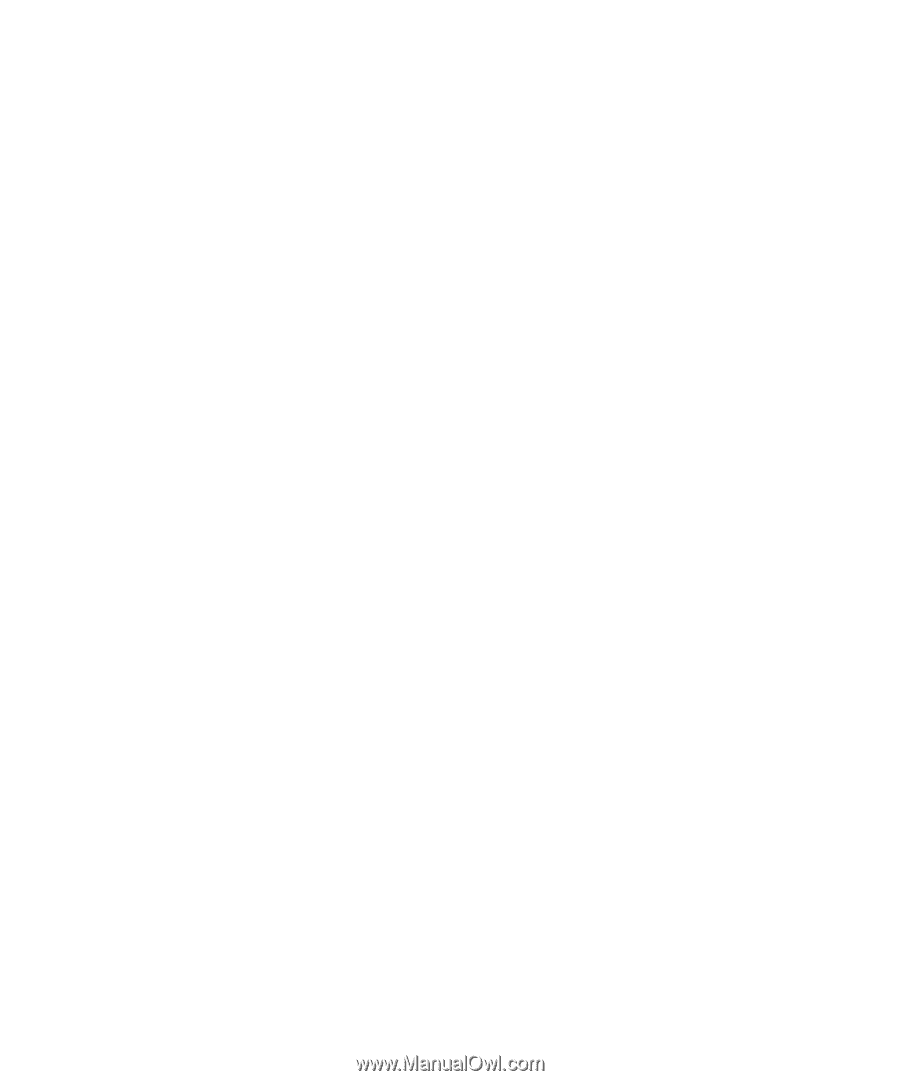
www.dell.com | support.dell.com
Dell Precision™ Workstation
370 Systems
Quick Reference Guide
Models DHM and WHM